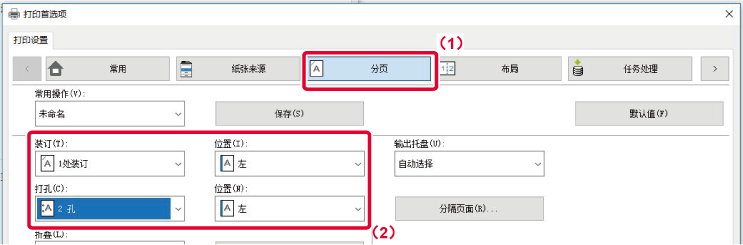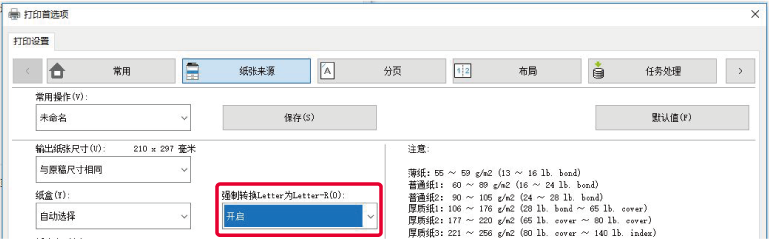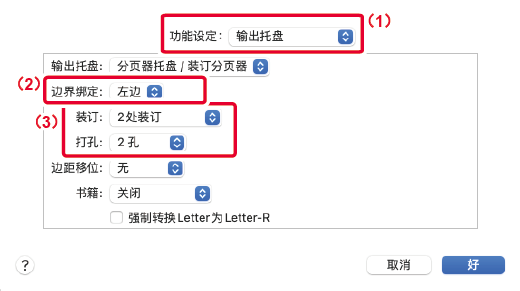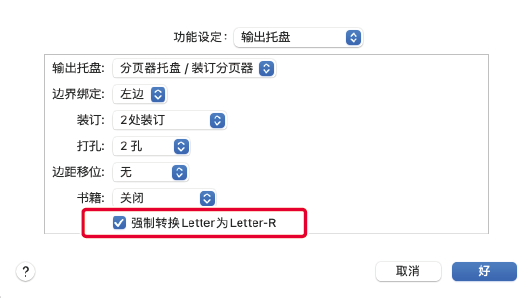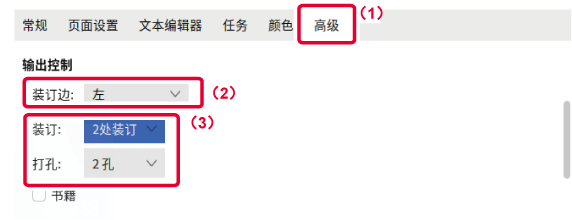装订功能可将输出件装订。若要制作出更加精致的材料,装订功能可以与双面打印功能组合在一起使用。
该功能可使您在诸如为会议准备分发材料或其它装订材料时节省大量时间。
可通过选择装订位置和装订个数来达到以下装订效果。
|
1处装订* |
||
|
左  |
右  |
上  |
|
2处装订 |
||
|
左  |
右  |
上  |
|
无针装订 |
||
|
左  |
右  |
上  |
* 根据纸张大小和方向的不同,装订方向(“
 ”或“
”或“
 ”)也有所不同。
”)也有所不同。
打孔功能可在输出件中打孔。打孔位置可以通过选择装订边进行设置。
|
左 |
右 |
上 |
 |
 |
 |